Excel: datums vergelijken zonder tijden
Vaak wilt u misschien twee datums in Excel vergelijken terwijl u de tijdwaarden negeert die aan de datums zijn gekoppeld.
Gelukkig kunt u de functie INT() in Excel gebruiken om alleen de datum uit een datetime-waarde te extraheren, zodat u eenvoudig datums kunt vergelijken zonder de tijd te negeren.
De volgende voorbeelden laten zien hoe u deze INT()- functie in verschillende scenario’s kunt gebruiken.
Voorbeeld 1: Vergelijk datums zonder tijden
Stel dat we de volgende lijst met datetime-waarden in Excel hebben die aangeven wanneer verschillende mensen zich hebben aangemeld voor een 5K-race, evenals de registratiedeadline:

We kunnen de volgende formule in cel B2 typen om de registratiedatum te vergelijken met de deadline:
=IF(INT( A2 )<= $D$2 , "Valid", "Not Valid")
We kunnen deze formule vervolgens naar elke resterende cel in kolom B slepen en invullen:
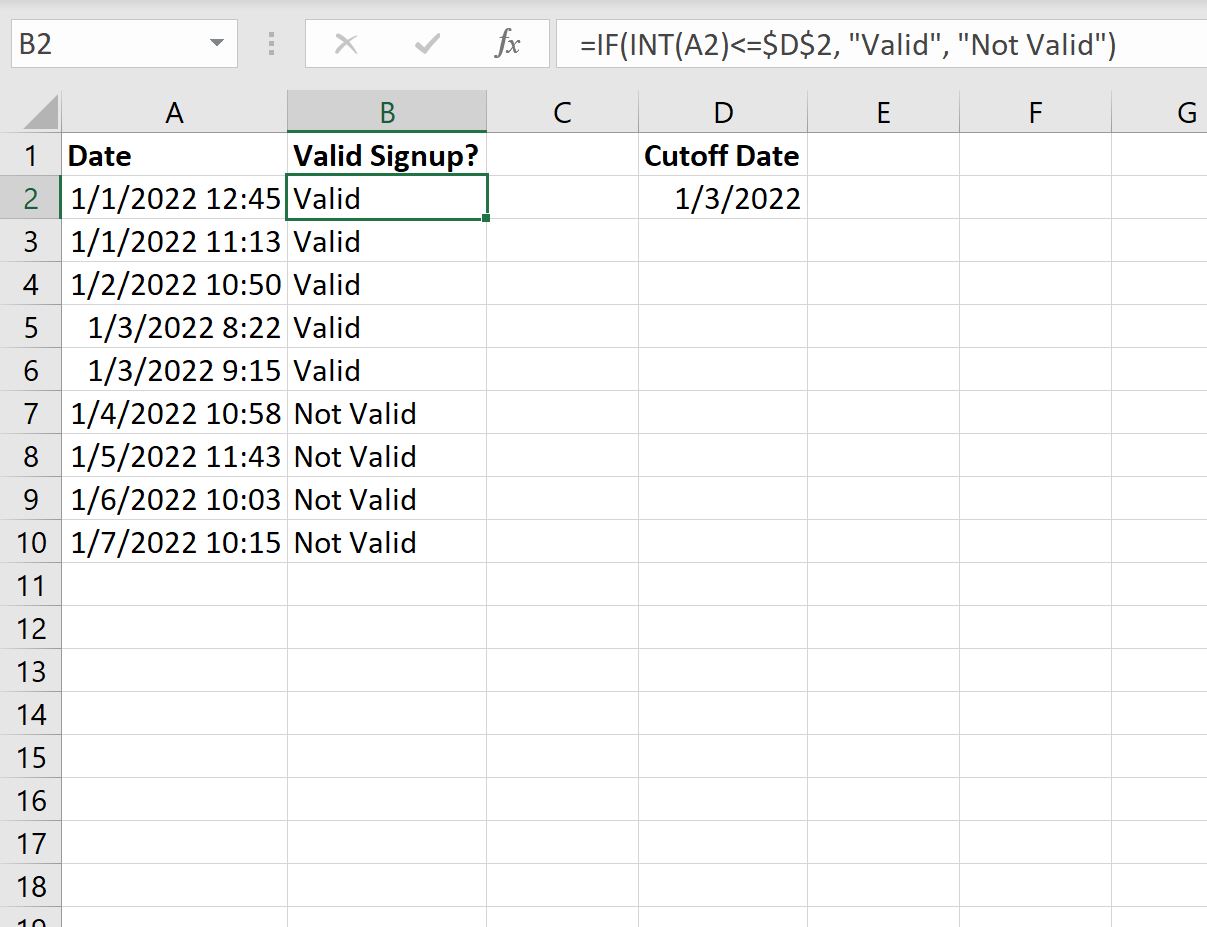
Deze formule vergelijkt alleen de datum in kolom A met de vervaldatum in cel D2.
Als de datum in kolom A gelijk is aan of eerder is dan de datum in cel D2, retourneert de formule Geldig .
Anders retourneert de formule Not Valid .
Voorbeeld 2: Datums zonder tijden vergelijken en tellen
Laten we opnieuw aannemen dat we de volgende lijst met datetime-waarden in Excel hebben die aangeven wanneer verschillende mensen zich hebben aangemeld voor een 5K-race, evenals de registratiedeadline:

We kunnen de volgende formule in cel F2 typen om het totale aantal registratiedata op of vóór de deadline te tellen:
=SUMPRODUCT((INT( A2:A10 )<= D2 )+0)
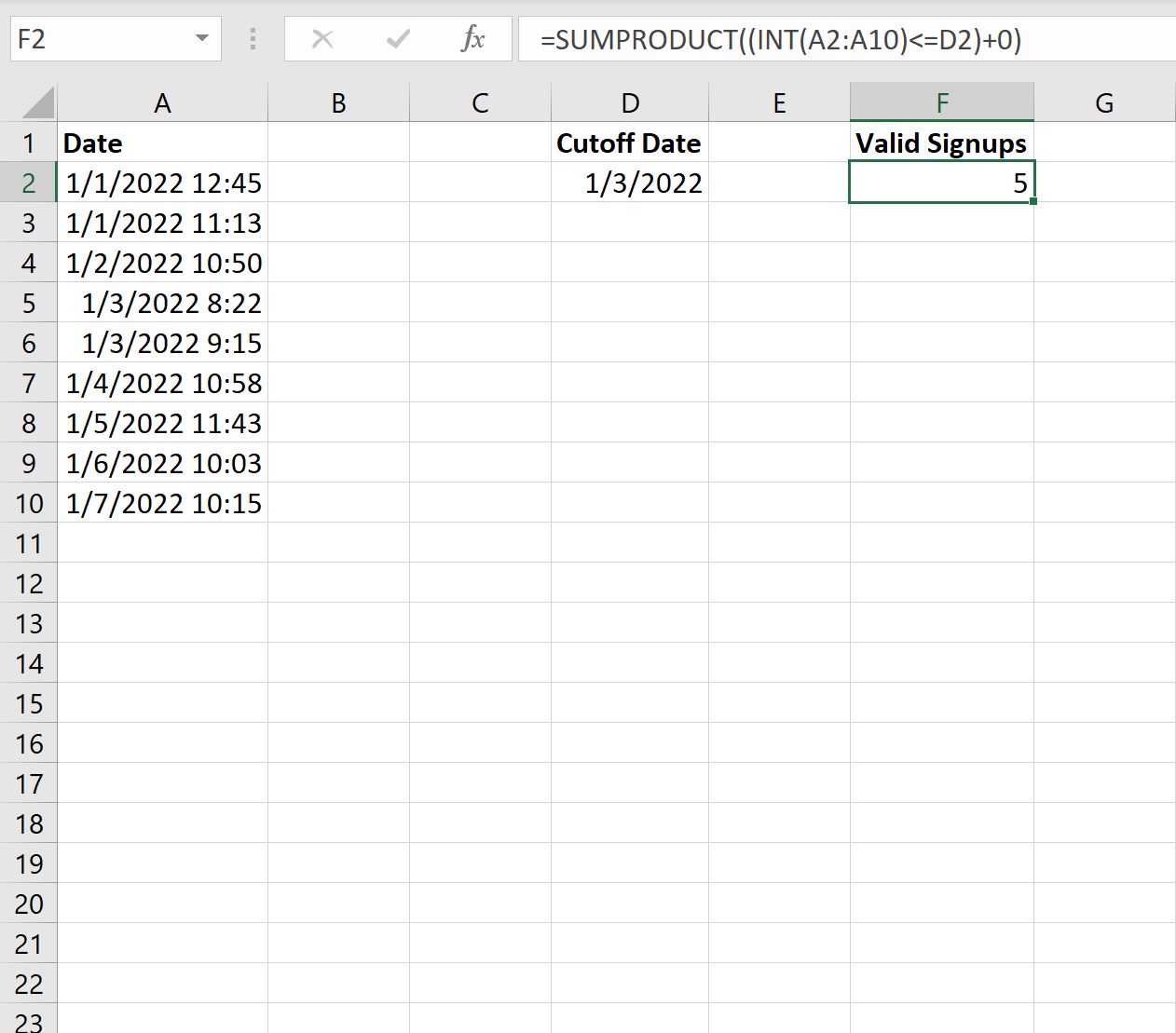
Uit het resultaat kunnen we zien dat in totaal vijf datums in kolom A gelijk zijn aan of vóór de deadline.
Met behulp van de functie INT() konden we alleen het datumgedeelte van de datetime-waarden van kolom A vergelijken met de deadline.
Aanvullende bronnen
In de volgende zelfstudies wordt uitgelegd hoe u andere veelvoorkomende taken in Excel kunt uitvoeren:
SUMIFS gebruiken met een datumbereik in Excel
Datums filteren op maand in Excel
Datums automatisch invullen in Excel